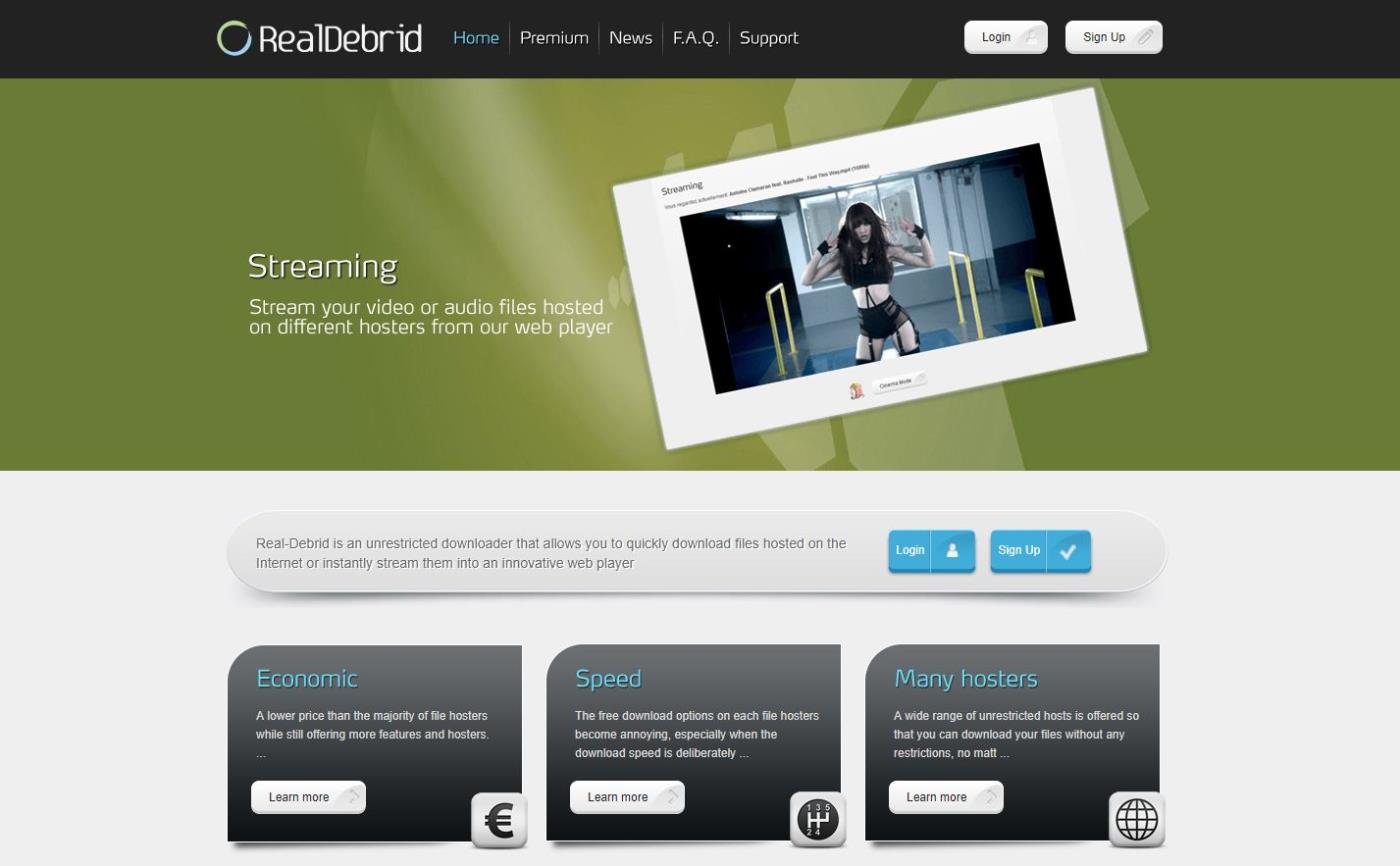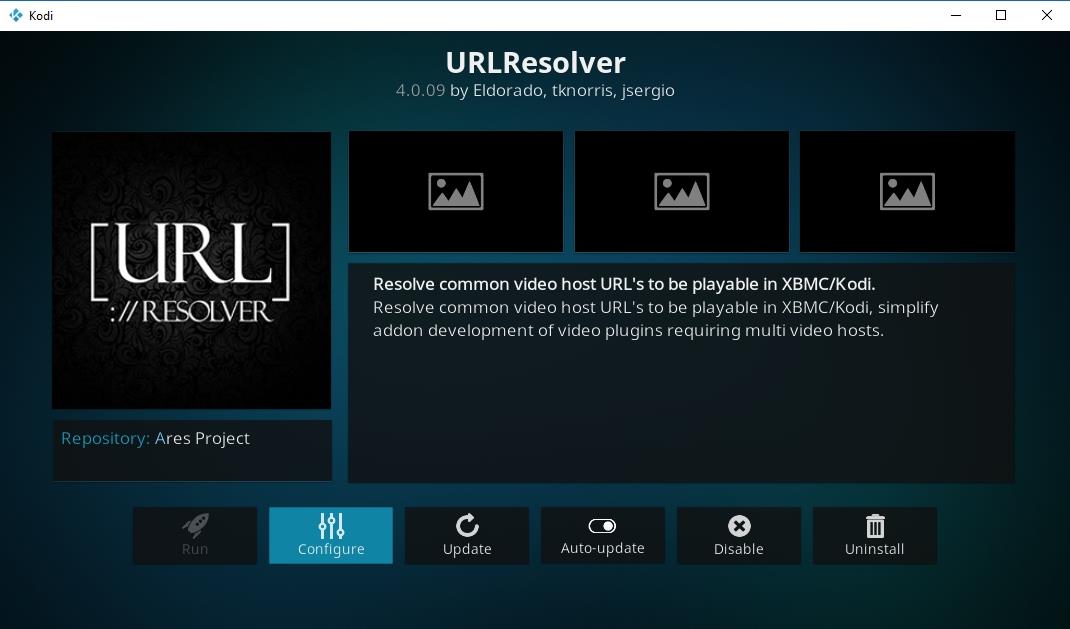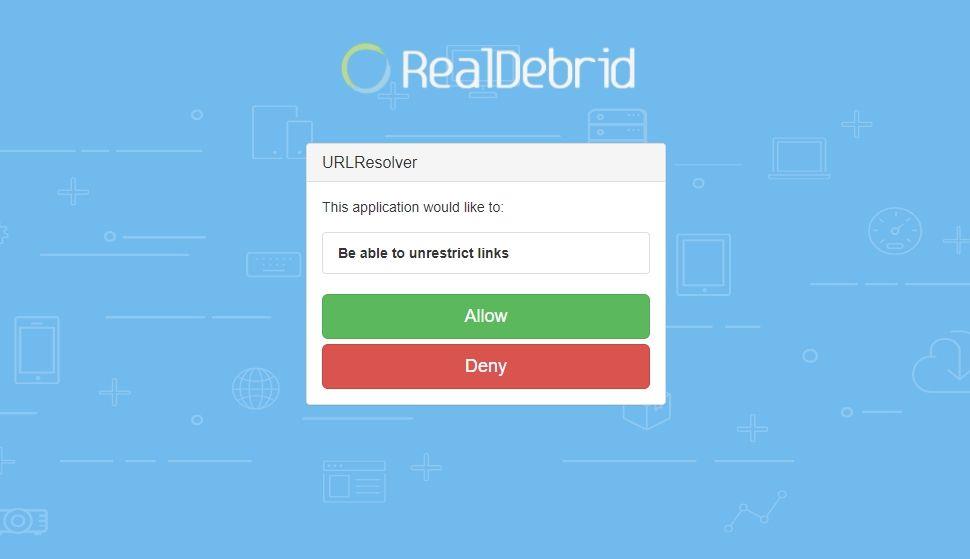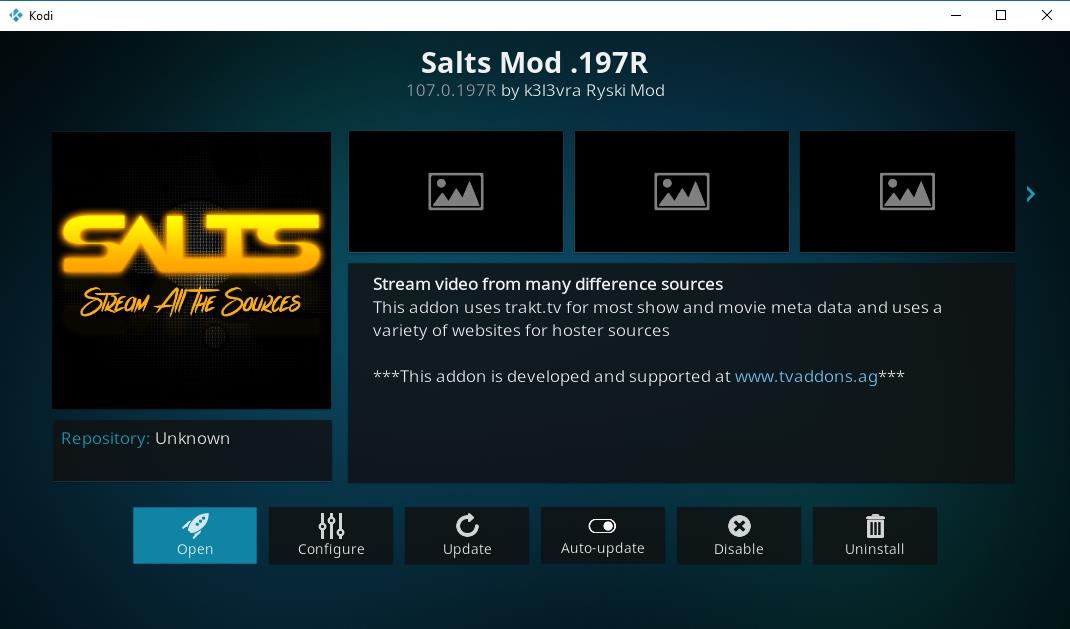Kodi est une plateforme de streaming sophistiquée, mais soyons réalistes : ses écosystèmes d'extensions non officielles regorgent de liens malveillants. Real Debrid élimine les sources malveillantes, vous permettant ainsi de trouver facilement ce que vous souhaitez regarder. Aujourd'hui, nous vous expliquons comment démarrer avec Real Debrid, en vous expliquant l'installation et l'utilisation ci-dessous.
Trouver des sources de bonne qualité peut s'avérer complexe, surtout sur Kodi. Selon l'extension utilisée, il faudra peut-être de nombreux essais avant de trouver un flux HD de votre émission préférée. C'est là que Real Debrid entre en jeu. Ce service en ligne met à niveau vos liens sources pour vous offrir des flux plus rapides et un contenu de meilleure qualité, le tout en silence et en arrière-plan. Une simple inscription et quelques ajustements de configuration suffisent !
Obtenez le VPN n°1
68 % de réduction + 3 mois GRATUITS
Avant de diffuser, procurez-vous un bon VPN
À l'ère du numérique, la confidentialité n'est jamais garantie. Avec la surveillance de masse, les pirates informatiques et la collecte d'informations sur les utilisateurs par les FAI, on n'est jamais trop prudent. Les VPN sont devenus indispensables pour préserver la confidentialité et l'anonymat de vos activités quotidiennes. Ils sont particulièrement utiles aux utilisateurs de Kodi qui souhaitent rester en sécurité et contourner les limitations des FAI.
NordVPN – Confidentialité essentielle pour les flux Kodi

Visitez nordvpn.com
Regarder du contenu en streaming avec Kodi est une véritable alerte pour les FAI, les défenseurs des droits d'auteur et les cybercriminels. Mais avec NordVPN , vous pouvez regarder du contenu en streaming en toute confidentialité, sans restrictions arbitraires ni acteurs malveillants .
NordVPN est en effet la solution de confidentialité la plus performante du marché, grâce au lancement récent du protocole de pointe NordLynx et au développement continu de son réseau déjà très étendu. Au total, plus de 5 800 serveurs répartis dans 59 pays acheminent votre trafic, ce qui présente l'avantage considérable d'un cryptage AES-GCM 256 inviolable. Aucun FAI, pirate informatique ou agence gouvernementale au monde n'est capable de percer un tel niveau de protection numérique par force brute ; vous êtes donc quasiment libre d'utiliser Kodi comme bon vous semble.
Et devinez quoi, NordVPN vous aide aussi dans ce domaine. Avec autant de serveurs, les adresses IP virtuelles à usurper ne manquent pas. Déplacez-vous numériquement dans le pays de votre choix et admirez la disparition instantanée des restrictions géographiques autrefois infranchissables. Envie de regarder des animés japonais ? Il existe un serveur pour ça. Prêt à vous adonner à la télé-réalité américaine la plus trash ? NordVPN maintient plus de nœuds sécurisés aux États-Unis que la plupart des fournisseurs n'en proposent au total. C'est vraiment le meilleur du marché, et tout est disponible avec une garantie sans journaux, sur tous vos appareils préférés, et pour moins d'un sandwich par mois.
Lisez notre revue complète de NordVPN .
Avantages
- Des vitesses très rapides en font un choix judicieux pour le streaming 4K
- Un nombre ahurissant de serveurs
- Tor sur VPN, double VPN
- Basé au Panama
- Une assistance par chat en direct est disponible.
Inconvénients
- Pas beaucoup
- Les applications peuvent parfois être lentes à se connecter.
SÉCURITÉ KODI INCONTOURNABLE : NordVPN est la solution de confidentialité la plus économique et la plus sécurisée pour Kodi. Bénéficiez d'une réduction exceptionnelle de 68 % sur l'abonnement de 3 ans (3,71 $/mois), avec une garantie satisfait ou remboursé de 30 jours.
Que fait Real Debrid ?
Real Debrid peut être déroutant pour les nouveaux utilisateurs de Kodi. En résumé, il s'agit d'un service qui libère et optimise les liens utilisés par les extensions Kodi pour vous permettre de profiter de streaming plus rapide et de meilleure qualité sans avoir à lever le petit doigt. Le site web de Real Debrid propose des fonctionnalités spécifiques, notamment des liens de conversion de torrents et un service de suppression des restrictions d'URL. En le configurant pour fonctionner avec Kodi, vous pouvez automatiquement profiter de ces sources de meilleure qualité avec une variété d'extensions populaires. Considérez-le comme une mise à niveau HD silencieuse pour vos séries et films préférés.
Pour profiter pleinement de Real Debrid, vous devrez créer un compte, appairer votre appareil, puis configurer Kodi. Le processus ne prendra que quelques minutes. Suivez simplement les étapes ci-dessous et accédez à des flux de films plus rapides et de meilleure qualité en un rien de temps !
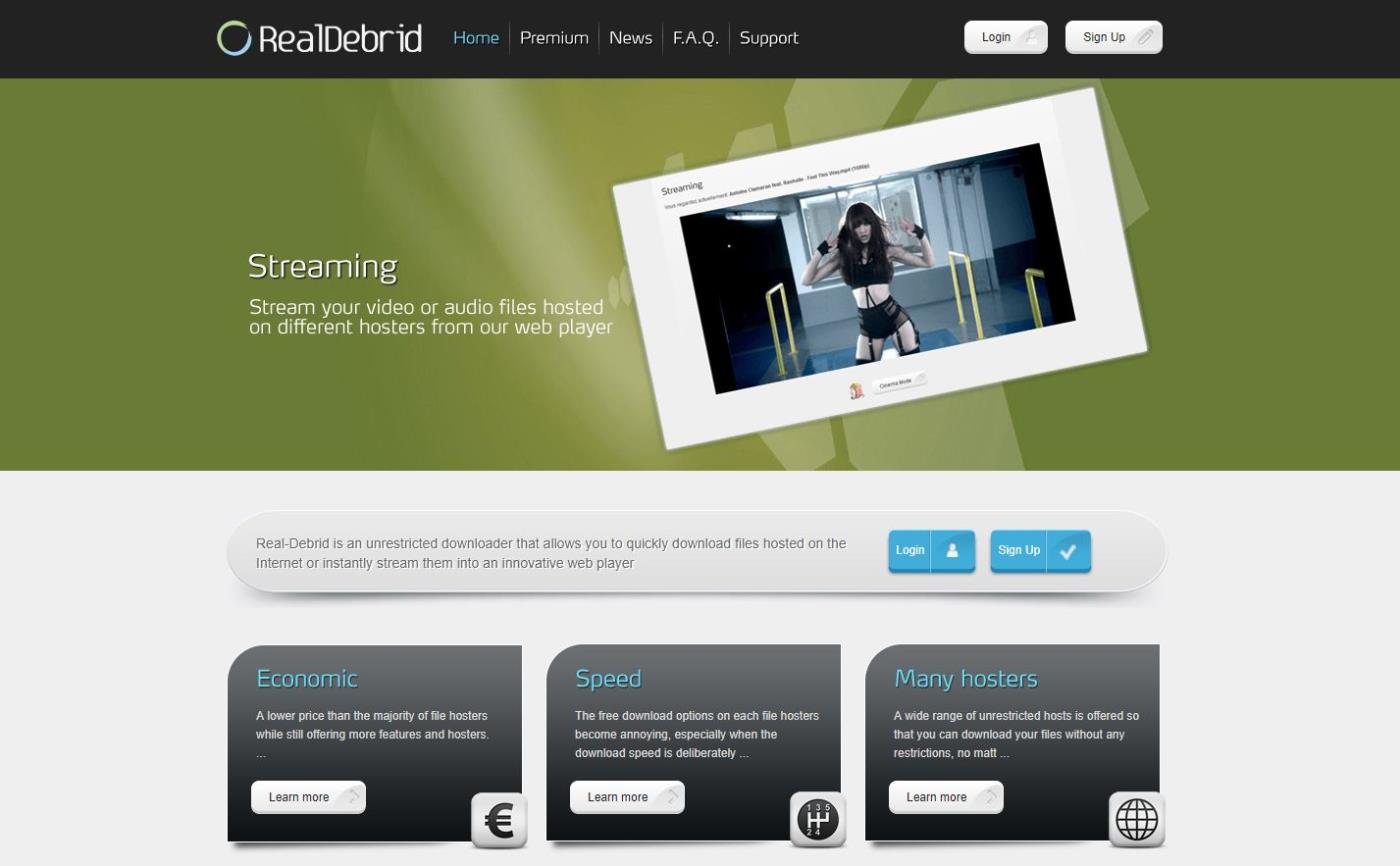
Comment créer un compte Real Debrid gratuit
Par défaut, Real Debrid est un service gratuit. Créez un compte en quelques secondes et profitez de certaines des fonctionnalités principales du site, comme le téléchargement direct de torrents et une sélection de sites d'hébergement gratuits comme YouTube ou Daily Motion. Des Happy Hours quotidiennes permettent même aux utilisateurs gratuits de profiter gratuitement de toutes les fonctionnalités premium du site !
Pour profiter pleinement de Real Debrid et de Kodi, vous devrez souscrire à un compte premium. Ce service coûte entre 3,50 $ et 19 $ pour deux semaines ou 180 jours. Pendant cette période, vous bénéficierez d'un accès complet et illimité à toutes les fonctionnalités de Real Debrid, des téléchargements parallèles au passage en tête de la file d'attente des téléchargements ! Si vous souhaitez vraiment accélérer vos flux Kodi, un compte premium Real Debrid est un investissement judicieux.
Tout le monde commence en tant qu'utilisateur gratuit et peut passer à la version supérieure à tout moment. Votre compte doit être prêt et vérifié avant de configurer Kodi. Suivez donc les étapes ci-dessous pour commencer.
- Accédez au site Web Real Debrid et cliquez sur le bouton d'inscription .
- Ajoutez vos coordonnées au menu qui s'ouvre.
- Cliquez sur S'inscrire gratuitement .
- Vérifiez votre compte e-mail et cliquez sur le lien de confirmation.
- De retour sur le site Real Debrid, cliquez sur Connexion , ajoutez vos informations et vous êtes prêt !
Comment installer Real Debrid sur Kodi
Une fois votre compte prêt à l'emploi, il est temps d'installer Real Debrid sur Kodi. Le service sera préinstallé pour de nombreux utilisateurs, mais vous devrez effectuer quelques configurations et ajustements pour que Kodi l'utilise avant les autres résolveurs. Suivez les étapes ci-dessous et Real Debrid sera prêt en quelques instants.
- Dans le menu principal de Kodi, cliquez sur l'icône d'engrenage pour accéder aux paramètres .
- Accédez aux paramètres système.
- Cliquez sur l'option du bas qui indique « Basique » jusqu'à ce qu'elle passe à « Expert » (elle est peut-être déjà définie sur ce niveau)
- Accédez à la section Modules complémentaires .
- Choisissez Gérer les dépendances sur la droite.
- Faites défiler vers le bas et sélectionnez URLResolver . Si vous ne le voyez pas dans la liste, suivez les instructions ci-dessous pour l'ajouter à votre système, puis revenez pour terminer ces étapes.
- Cliquez sur le bouton Configurer en bas.
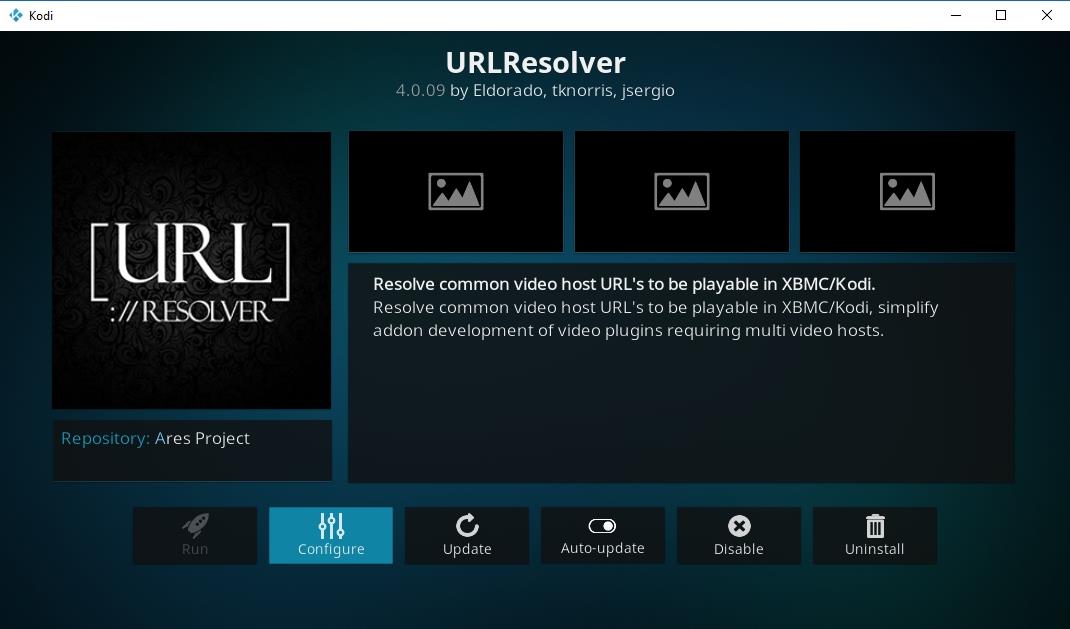
- Sous l' onglet Résolveurs universels , faites défiler vers le bas jusqu'à ce que vous voyiez Real-Debrid .
- Définissez la priorité sur 90 et assurez-vous que Real-Debrid est activé.
- Cliquez sur « Ré-autoriser mon compte » . Une nouvelle fenêtre s'ouvrira.
- Assurez-vous d'être connecté au site Web Real Debrid, puis visitez real-debrid.com/device .
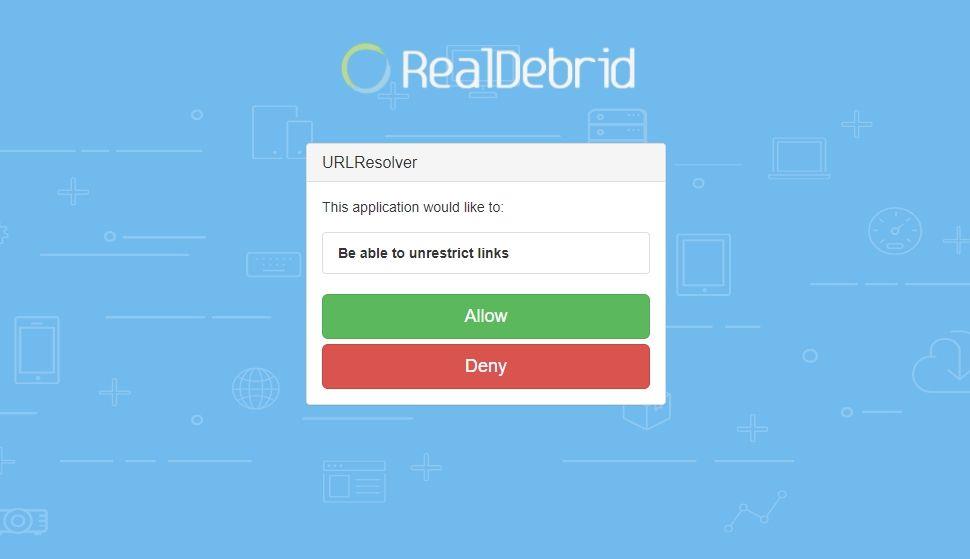
- Saisissez le code de caractère affiché dans la fenêtre Kodi sur le site Web Real Debrid.
- Terminez l'autorisation de votre appareil, puis Kodi et Real Debrid sont prêts à fonctionner.
Comment installer URLResolver s'il est manquant
Le module complémentaire URLResolver est utilisé par de nombreuses extensions Kodi. Si vous avez utilisé l'un des nombreux services de streaming vidéo, il est probable qu'il ait déjà été installé avec l'un de ces modules complémentaires. Si vous possédez une nouvelle version de Kodi ou que URLResolver ne figure pas dans votre liste, vous devrez peut-être l'installer manuellement. Le processus est simple et ne devrait prendre que quelques instants.
- Ouvrez Kodi sur l’appareil de votre choix.
- Cliquez ou appuyez sur l’icône d’engrenage pour accéder au menu Système.
- Accédez à Paramètres système > Modules complémentaires
- Faites glisser le curseur à côté de l' option « Sources inconnues » . Elle sera mise en surbrillance une fois activée.
- Acceptez le message d’avertissement qui apparaît.
- Dans votre navigateur Web, visitez le référentiel de code d'URLResolver au lien suivant : https://github.com/kodil/kodil/tree/master/repo/script.module.urlresolver
- Cliquez sur la version la plus récente répertoriée sur la page. Elle devrait apparaître en bas et ressembler à ceci : script.module.urlresolver-#.#.##.zip
- Cliquez sur le petit bouton de téléchargement en haut à droite.
- De retour dans Kodi, accédez au menu principal et sélectionnez Modules complémentaires .
- Cliquez sur l’icône de la boîte ouverte.
- Choisissez Installer à partir du fichier zip
- Accédez au dossier dans lequel vous avez téléchargé le fichier zip URLResolver.
- Sélectionnez le fichier et installez-le.
- L'installation ne prendra que quelques instants. Une fois terminée, reprenez les instructions de configuration ci-dessus.
Compatibilité du module complémentaire Real Debrid
Un module complémentaire doit prendre en charge Real Debrid pour que vous puissiez exploiter ces sources 1080p rapides. La bonne nouvelle, c'est que de nombreux modules complémentaires intègrent cette fonctionnalité et ne nécessitent aucune configuration supplémentaire. La mauvaise nouvelle, c'est que la compatibilité fluctue avec les nouvelles versions, ce qui signifie que vous ne pouvez pas toujours compter sur un module complémentaire pour prendre en charge Real Debrid d'une version à l'autre. Le mieux est de conserver vos ressources Kodi préférées et d'espérer que Real Debrid fonctionne.
Certains modules complémentaires prennent en charge Real Debrid de manière plus fiable que d'autres. Notez que la liste ci-dessous n'est pas exhaustive et ne garantit pas la compatibilité d'un module avec Real Debrid à tout moment. Ces modules complémentaires constituent simplement un bon point de départ pour tout tester.
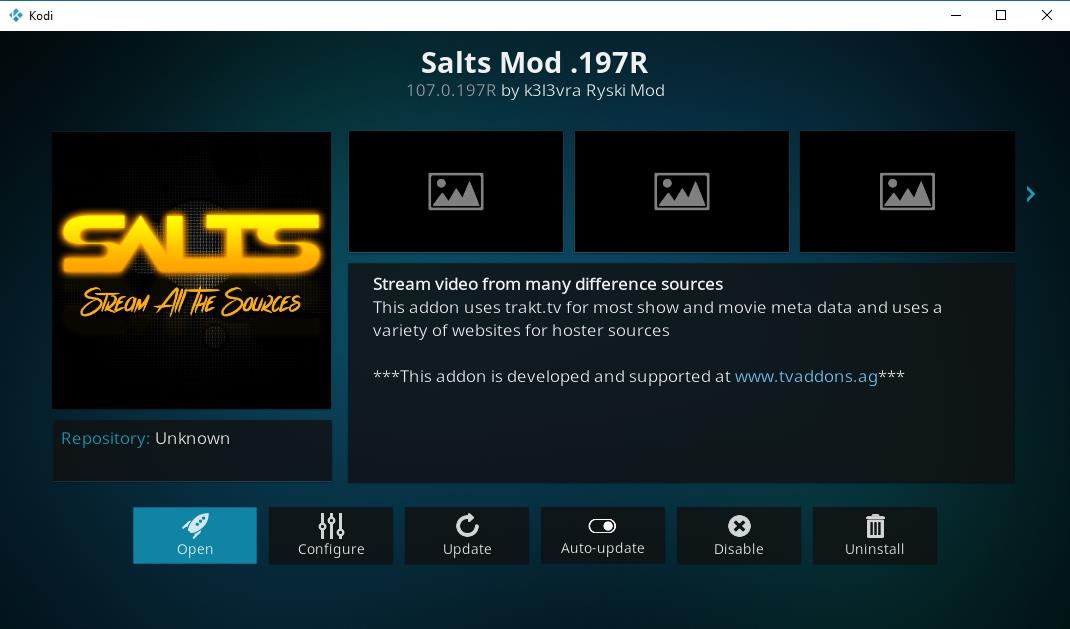
- SELS
- Centre pour adultes
- Bob
- Centre de divertissement
- Bien et bien
- IceFilms
- Specto
- Engagement
Est-il sûr d’installer des modules complémentaires Kodi ?
Les extensions tierces de Kodi ont acquis une réputation peu reluisante auprès de certains groupes. Bien que Kodi soit entièrement gratuit, sûr et légal, il n'est pas rare de tomber sur des extensions qui contournent les règles en proposant des liens vers du contenu piraté ou en intégrant des logiciels malveillants dans leur code. Les virus sont rares, mais il est conseillé de prendre quelques précautions de base, au cas où.
La première chose à faire pour installer des extensions Kodi en toute sécurité est de privilégier des dépôts fiables. Les gestionnaires de dépôts valident les extensions avant de les inclure dans leurs fichiers, créant ainsi une deuxième couche de protection contre les logiciels malveillants. Il est également judicieux de maintenir vos logiciels antivirus, pare-feu et VPN actifs en permanence, même lorsque vous consultez simplement de nouveaux contenus. Enfin, nous téléchargeons et vérifions toutes les extensions présentées dans nos articles. Si vous les voyez dans la liste ci-dessus, tout fonctionnait et était sécurisé au moment de la rédaction.
Autres utilisations de Real Debrid
La compatibilité des modules complémentaires avec Real Debrid évolue presque quotidiennement. Nous avons nos modules de streaming préférés, mais qu'en pensez-vous ? Partagez vos avis et astuces sur Real Debrid dans les commentaires ci-dessous !